Toshiba AT10-A Bedienungsanleitung
Stöbern Sie online oder laden Sie Bedienungsanleitung nach Notebooks Toshiba AT10-A herunter. Toshiba AT10-A Manuale d'uso Benutzerhandbuch
- Seite / 102
- Inhaltsverzeichnis
- LESEZEICHEN
- Manuale utente 1
- Indice generale 2
- Applicazioni 3
- Impostazioni 3
- Accessori opzionali 3
- Risoluzione dei problemi 3
- Specifiche 4
- Capitolo 1 5
- Informazioni FCC 7
- Conformità CE 8
- Ambiente di lavoro 8
- Europea: 10
- Canada - Industry Canada (IC) 11
- Turchia: 12
- Capitolo 2 13
- Capitolo 3 14
- Manuale utente 3-3 16
- Hardware 17
- Processore 18
- Alimentazione 18
- Visualizzazione 18
- Primo utilizzo del tablet 19
- 1. Adattatore CA 2. Cavo USB 20
- Accensione del dispositivo 22
- Configurazione iniziale 22
- Spegnere il tablet 23
- Sblocco dello schermo 24
- Procedura 25
- Tempo di ricarica batteria 25
- Capitolo 4 27
- Impostazioni rapide 30
- Gestione delle notifiche 31
- Blocco dello schermo 32
- Cattura dello schermo 32
- Modifica dello sfondo 34
- Collegamento a un computer 35
- Manuale utente 4-10 36
- Capitolo 5 37
- Schede di browser multiple 38
- Segnalibri 38
- Opzioni delle pagine web 39
- Impostazioni del browser 39
- Calcolatrice 40
- Calendario 40
- Videocamera 40
- Modalità panorama 41
- Orologio 42
- Impostazione di una sveglia 43
- Impostazione di un timer 43
- Download 44
- Lettura di una mail 45
- Invio di una mail 45
- Risposta a una mail 45
- Gestione di account email 45
- Galleria 46
- App Google Play™ Music 47
- Apertura di Persone 48
- Ricerca di un contatto 48
- Service Station 49
- TOSHIBA Media Player 51
- TOSHIBA File Manager 52
- Operazioni principali 53
- Vista griglia/elenco 54
- Come creare una cartella 54
- Come ordinare file e cartelle 54
- TOSHIBA TruCapture 55
- Manuale in linea 55
- Capitolo 6 56
- Reti Wi-Fi 57
- Aggiunta di una rete Wi-Fi 58
- Modifica di una rete Wi-Fi 59
- Impostazioni Wi-Fi avanzate 59
- Wi-Fi Direct 60
- Reti mobili 62
- Utilizzo dati 63
- Dispositivo 64
- Ottimizzazione video 66
- Ottimizzazione audio 67
- Archivio interno 68
- Scheda SD 69
- Archivio USB 69
- Risparmio energetico 70
- Manuale utente 6-16 71
- Aggiunta di un utente 72
- Eliminazione di un utente 72
- Accesso alla posizione 73
- Sicurezza 73
- Manuale utente 6-19 74
- Lingua e immissione 75
- Backup e ripristino 76
- Aggiungi account 77
- Data e ora 77
- Accessibilità 78
- Informazioni sul tablet 80
- Manuale utente 6-26 81
- Capitolo 7 82
- Manutenzione dei supporti 83
- Slot scheda micro SIM 85
- Dispositivo USB 86
- Dispositivo HDMI 86
- Accessori TOSHIBA opzionali 87
- Manuale utente 7-7 88
- Capitolo 8 89
- Schermo interno 90
- Scheda di memoria 91
- Sistema sonoro 91
- Rete locale senza fili 92
- Bluetooth 92
- Prima di chiamare 92
- Assistenza tecnica TOSHIBA 93
- Capitolo 9 94
- Capitolo 10 95
- Manuale utente 10-3 97
- 1. Avviso importante 100
- 3. Indicazione per Bluetooth 101
- 4. Informazioni su JEITA 101
- Aree/paesi approvati 102
Inhaltsverzeichnis
Manuale utenteExcite
Informazioni valide solo per gli stati dell'UnioneEuropea:Smaltimento dei prodottiIl simbolo del cestino barrato indica che i prodotti devonoesse
TaiwanArticolo 12 Senza previa autorizzazione concessa da NCC,nessuna azienda o utente può cambiarefrequenza, migliorare la potenza di trasmissione oa
1. 2,4: il dispositivo utilizza una frequenza di 2,4 GHz.2. DS: il dispositivo utilizza una modulazione DS-SS.3. OF: il dispositivo utilizza una modul
Non installare il modulo senza fili incorporato in nessun altrodispositivo.Omologazioni radio per i dispositivi senza filiAree/paesi approvatiQuesta a
La presenza di questi simboli dipende dal paese o dall'area geografica diacquisto.Informazioni riguardanti esclusivamente l'IndiaQuesto simb
Informazioni riguardanti esclusivamente laTurchia:Conformità con le normative EEE: Toshiba rispetta tutti i requisiti dellanormativa turca 26891 per l
Capitolo 2IntroduzioneGrazie per aver acquistato un prodotto TOSHIBA.Informazioni sulla guidaSi consiglia di effettuare una copia di backup di questo
Capitolo 3Attività inizialiQuesto capitolo offre una panoramica generale del tablet e alcuneinformazioni di base da conoscere prima di usarlo.È possib
Figura 3-1 Panoramica del tablet4 5 41315142 13131176108129161. Schermo 2. Webcam (anteriore)3. Sensore luce ambientale (nonvisualizzato)4. Microfoni5
Videocamera Il tablet è provvisto di videocamera utilizzabileper videochattare o effettuare videoconferenzemediante uno strumento di comunicazione.La
Slot scheda microSIMQuesto slot consente di inserire una schedamicro SIM che consente l'accesso ad altavelocità a Internet, alla intranet azienda
Questo tablet non supporta i dischi CD/DVD/Blu-ray™.Non è possibile riprodurre su questo tablet contenuti protetti dacopyright o con diritti di access
MultimediaWebcam La videocamera è un dispositivo utilizzabile pervideochattare o effettuare videoconferenzemediante uno strumento di comunicazione.La
Indice generaleCapitolo 1Informazioni legali e normativeCopyright ...
È buona norma eseguire un backup periodico del dispositivo diarchiviazione interno del tablet su supporti esterni. I supporti diarchiviazione generici
Per evitare il rischio di incendio o altri danni al tablet, utilizzare semprel'adattatore CA TOSHIBA fornito con il tablet o un modello alternati
2. Inserire il connettore più piccolo del cavo USB nella porta micro USBdel tablet.Figura 3-4 Collegamento dell'adattatore CA 23. Collegare l&apo
2. Collegamento a una rete Wi-Fi.È anche possibile toccare Ignora e attivare il Wi-Fi in un momentosuccessivo, nell'app Impostazioni.3. Accedere
Attivazione/disattivazione del monitor LCDIl monitor LCD può essere disattivato (con il sistema ancora attivo) in unodei modi seguenti:Per disattivarl
ProceduraÈ possibile caricare la batteria sia con il tablet acceso che spento,collegando l'adattatore CA.SpentoUn'icona con la forma di una
La batteria è molto calda o fredda (se la batteria è estremamentecalda, potrebbe non caricarsi del tutto). Per ricaricarla completamente,eseguire l&ap
Capitolo 4Operazioni fondamentaliQuesto capitolo descrive le operazioni principali del tablet e dellaschermata iniziale (Home).Uso dello schermo sensi
visualizzare widget, collegamenti alle applicazioni, sfondi e altricollegamenti preferiti.Figura 4-1 Schermata Home3125 6 74 41. Barra di sistema 2. C
Elemento Descrizione App recenti Toccare per visualizzare leminiature delle app utilizzate direcente.Le icone Indietro, Home e Applicazioni recenti po
Personalizzazione della schermata Home ... 4-7Modifica dell'orientamento dello schermo ...
Toccare l'icona Applicazioni recenti ( ) e selezionareun'applicazione a cui si desidera passare.Per rimuovere un'applicazione, striscia
BluetoothToccare per aprire l'opzione Bluetooth nell'app Impostazioni.Gestione dell'alimentazioneToccare per applicare il profilo Rispa
Risposta a una notificaPer rispondere a una notifica, procedere come descritto di seguito:1. Aprire il pannello delle notifiche.Le notifiche correnti
Personalizzazione della schermata HomeÈ possibile aggiungere scorciatoie per le applicazioni o widget alleschermate Home. È anche possibile cambiare l
× Rimuovi appare in alto.2. Trascinare l'elemento su × Rimuovi.3. Quando l'icona dell'elemento si illumina in rosso, staccare il dito d
2. Toccare l'elemento da gestire nella scheda SCARICATE/IN USO/TUTTE.Per informazioni dettagliate, vedere la sezione Applicazioni delcapitolo Imp
impostazioni di sistema, delle impostazioni delle applicazioni, delleapplicazioni installate e dei dati archiviati nella memoria interna.Per eseguire
Capitolo 5ApplicazioniQuesto capitolo descrive l'uso delle applicazioni e dei widget.Nel tablet sono installati alcuni servizi Google Mobile™ e l
Il browser non supporta la funzione di caricamento file per alcuni sitiweb specifici.Il Browser potrebbe connettersi a un sito web in versione "m
3. Toccare OK per aggiungerlo ai Segnalibri.È inoltre possibile aggiungerlo alla destinazione Schermata Home oAltra cartella toccando e selezionando l
Controllo dell'hardware e del sistema ... 8-2Servizio di assistenza TOSHIBA ...
Sono disponibili sei schede: Generale, Privacy e sicurezza, Accessibilità, Avanzate, Gestione larghezza di banda e Labs.Impostazione dei comandi rapid
Apertura della funzione Fotocamera per scattare fotoo riprendere videoLa funzione Fotocamera consente di scattare foto e riprendere filmati.Per aprire
Per ulteriori informazioni, vedere la sezione Galleria.Opzioni fotoSe si tocca l'icona ( ) delle opzioni Foto/Video, vengono visualizzatediverse
Toccare l'icona ( ) per visualizzare altre impostazioni dell'Orologio.Modalità notturna: selezionare per visualizzare l'ora locale co
3. Toccare Start per avviare il timer.Una volta avviato un timer, è possibile eseguire le operazioni elencatedi seguito.Immettere un nome: toccare (
Lettura di una mailÈ possibile leggere le mail nella cartella In arrivo o in altre cartelle di singoliaccount.1. Aprire la casella In arrivo combinata
GalleriaL'applicazione Galleria consente di visualizzare foto e riprodurre videoregistrati mediante Fotocamera, scaricati o copiati sul tablet.Ap
Condividere foto o video: toccare per inviare foto e video in unmessaggio, trasferirli mediante Bluetooth, inviarli via e-mail opubblicarli online.T
Toccare una playlist esistente oppure toccare Nuova playlist per crearneuna nuova.Per riprodurre, aggiungere a una coda, eliminare e rinominare una pl
Service StationL'utilità Service Station offre aggiornamenti sia per le applicazioni che per ilsoftware di sistema. Segnala quando è disponibile
Capitolo 1Informazioni legali e normativeCopyright©2013 TOSHIBA Corporation. Tutti i diritti riservati. Ai sensi della legge sulcopyright, il presente
Verifica degli aggiornamentiToccare il pulsante Controlla aggiornamenti per richiedere unaggiornamento dell'elenco degli aggiornamenti disponibil
Toccare il pulsante Installa. Il programma di installazione viene avviato.Procedere nell'installazione.Scaricamento e installazione di aggiorname
Digital Media Server supportatiTOSHIBA Media Player supporta la navigazione DMS con la solafunzione di ricerca. Questo significa che supporta solo il
Pannello File e cartelleQuesto pannello è suddiviso in quattro categorie: TUTTO ( ),MUSICA ( ),VIDEO ( ) e FOTO( ); toccare la vocecorrisponde
Deseleziona tuttoToccare per aprire il menu, quindi toccare Deseleziona tutto.Annulla selezioneToccare Fine per annullare la selezione.Copia, Taglia
1. Toccare nel pannello Controllo.2. Toccare Per nome, Per dimensione, Per ora o Per tipo in base alleproprie esigenze.Per impostazione predefinita,
Capitolo 6ImpostazioniQuesto capitolo descrive l'applicazione Impostazioni, un'area di accessosemplice e rapido a una serie di opzioni globa
Impostazione di hotspot portatili e tethering È possibile condividere la connessione dati mobile del tablet con altridispositivi (fino a otto) tramite
1. Aprire l'app Impostazioni da Tutte le applicazioni.2. In WIRELESS E RETI, toccare Wi-Fi.3. Fare scorrere l'interruttore Wi-Fi nella posiz
3. Toccare Elimina nella finestra di dialogo che viene visualizzata.Modifica di una rete Wi-FiÈ possibile modificare le impostazioni di ogni rete Wi-F
delle “Informazioni legali” disponibili in “Informazioni sul tablet” nell'app“Impostazioni”. Tali file di software open source sono forniti “COME
Notifica retePer impostazione predefinita, se la funzione Wi-Fi è attivata, si riceveuna notifica nella barra di stato ogni volta che il tablet rileva
Per collegare un dispositivo Bluetooth, è necessario attivare la funzionalitàBluetooth del tablet. La prima volta che si utilizza un nuovo dispositivo
4. Toccare il nome del dispositivo Bluetooth nell'elenco per eseguirel'accoppiamento.I due dispositivi vengono accoppiati. Se viene richiest
Disattivazione dei dati in roaming1. Aprire l'app Impostazioni da Tutte le applicazioni.2. In Wireless e reti, toccare Altro -> Reti mobili e
La funzione descritta qui può aiutare a visualizzare e monitorare l'utilizzodei dati, ma non garantisce che non vengano applicati costi aggiuntiv
VolumiToccare per aprire una finestra di dialogo in cui è possibile trascinareun cursore per impostare il volume di musica, video, giochi, contenutimu
DaydreamFare scorrere l'interruttore Daydream nella posizione ON. Selezionareuna delle opzioni seguenti da visualizzare sullo schermo quando ilta
Alcuni contenuti e applicazioni potrebbero non essere supportati dallafunzione di ottimizzazione video.Inoltre, l'attivazione della funzione di o
Toshiba BeamformingToshiba Beamforming è una soluzione di ottimizzazione vocale ingrado di offrire un'esperienza di ascolto chiara di applicazion
Foto, videoQuantità di dati di immagini e video nella memoria interna.Audio (musica, suonerie, podcast e così via)Quantità di dati audio nella memoria
USI E LICENZE PROMOZIONALI, INTERNI E COMMERCIALI POSSONOESSERE RICHIESTE A MPEG LA, L.L.C. VEDERE http://www.mpegla.comInformazioni FCCDichiarazione
Toccare per aprire un elenco delle applicazioni e dei componenti delsistema operativo utilizzati dall'ultima connessione del tablet a una fonte d
In usoToccare per aprire un elenco di applicazioni, servizi (applicazioni oparti di applicazioni che offrono servizi ad altre applicazioni o chevengon
Aggiunta di un utenteSolo il proprietario del tablet può aggiungere nuovi utenti.Toccare AGGIUNGI UTENTE in alto a destra nella schermata dell'ut
Accesso alla posizioneLe impostazioni di Accesso alla posizione consentono di configurare leimpostazioni relative alla localizzazione.Le impostazioni
Sicurezza schermoBlocco schermoToccare per aprire una schermata nella quale è possibileconfigurare il blocco dello schermo mediante una delle opzionis
PasswordPassword visibiliSelezionare questa opzione per visualizzare i caratteri dellepassword durante l'inserimento, in modo da vedere ciò che s
Controllo ortograficoToccare per abilitare il controllo ortografico automatico in modo dacorreggere più facilmente le parole errate.Toccare l'ico
Backup e ripristinoBackup dei miei datiSelezionare questa opzione per eseguire un backup dei dati delleapplicazioni, delle password Wi-Fi e di altre i
Fuso orario automaticoDeselezionare questa opzione per configurare il fuso orariomanualmente, anziché ottenere i dati dalla reteQuesta funzione è supp
Gesti ingrandimentoFare scorrere l'interruttore in posizione ON per attivare questafunzione e ingrandire temporaneamente quanto visualizzato sull
ContattoIndirizzo: TOSHIBA America Information Systems, Inc.9740 Irvine BoulevardIrvine, California 92618-1697Telefono: (949) 583-3000Attenzione: espo
Collegamento AccessibilitàFare scorrere l'interruttore in posizione ON per abilitare questafunzione, che consente di attivare un feedback vocale
Versione di Android™Visualizza la versione corrente di Android installata sul tablet.Versione banda di baseVisualizza la versione della banda di base.
Capitolo 7Accessori opzionaliI dispositivi opzionali consentono di espandere notevolmente le capacitàfunzionali e la versatilità del tablet. Questa se
dispositivo di altro genere. La riproduzione di materiale protetto dacopyright è consentita esclusivamente per l'uso personale.La capacità massim
Per ulteriori informazioni sull'uso delle schede di memoria, consultare larelativa documentazione.Inserimento di un supporto di memoriaLe istruzi
4. Afferrarlo ed estrarlo dallo slot.Non estrarre il supporto di memoria quando il tablet è in modalitàSospensione. Il tablet potrebbe diventare insta
Rimozione di una scheda micro SIMPer rimuovere una scheda micro SIM, procedere nel modo seguente:Non eseguire le seguenti operazioni quando il tablet
Poiché non è stato verificato il funzionamento delle porte di tutti i dispositividi visualizzazione HDMI (High-Definition Multimedia Interface), alcun
Custodia Toshiba da 10,1" Accessorio comodo ed elegante per proteggere iltablet TOSHIBA.Custodia con supporto Toshiba da 10,1"Accessorio com
Capitolo 8Risoluzione dei problemiI tablet TOSHIBA sono stati studiati per durare a lungo senzainconvenienti. Se si verificassero tuttavia dei problem
Ambiente industriale (ad es. ambienti in cui viene utilizzata principalmenteuna tensione trifase di 380 V): pericolo di disturbi di questo prodotto do
Accertarsi che tutti gli accessori opzionali siano impostaticorrettamente nel programma di configurazione del tablet e che tutti idriver richiesti sia
Scheda di memoriaProblema ProceduraErrore della schedadi memoriaDisinstallare la scheda di memoria toccandoTutte le applicazioni -> Impostazioni -&
Problema ProceduraLa qualità del suonoregistrato non èbuonaDisabilitare l'opzione Rimozione disturbo Toshiba.Disabilitare l'opzione Toshiba
Consultare il rivenditore presso il quale si è acquistato il tablet e/o ilsoftware. Il rivenditore è la migliore fonte di assistenza e informazioni.As
Capitolo 9SpecificheIn questo capitolo sono elencate le specifiche tecniche del tablet.Dimensioni fisicheDimensioni Circa 261 (l) x 179 (p) x 10.2 (a)
Capitolo 10Informazioni per i dispositivisenza filiCompatibilità della tecnologia senza filiLa rete locale senza fili è compatibile con altri sistemi
I dispositivi Bluetooth e i dispositivi di rete locale senza fili operanoall'interno della stessa frequenza radio e possono interferire tra loro.
dotazione con il prodotto. Questo prodotto conforme con le seguenti normein materia di sicurezza e di emissione di radiofrequenze.EuropaRestrizioni al
FederazioneRussa:Limitato EIRP (potenza isotropia irradiataequivalente) 100 mW. Usoconsentito solo per applicazioni inambienti esterni, aree industria
utilizzare l'utilità di rete locale senza fili per verificare il canale difunzionamento. Se il funzionamento avviene al di fuori delle frequenzec
Weitere Dokumente für Notebooks Toshiba AT10-A



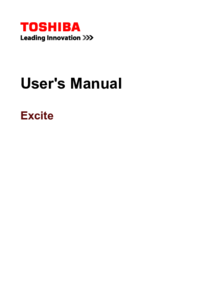



 (132 Seiten)
(132 Seiten)
 (35 Seiten)
(35 Seiten)







Kommentare zu diesen Handbüchern